Te quedas sin espacio en el disco duro, añades una segunda unidad a tu equipo, cambias de ordenador o simplemente porque sí son algunos de los motivos que puedes tener para cambiar la ubicación de la carpeta iTunes.
Hacerlo no es complicado, todo lo contrario. Eso sí, como siempre, es bueno tener una copia de seguridad por si acaso algo saliese mal. Para ello podéis usar Time Machine o la opción que más os guste. Ahora veamos cómo se hace.
Cómo mover la carpeta iTunes Media, método Apple
Apple explica en su página de soporte la forma correcta de trasladar la carpeta iTunes Media. Carpeta que contiene los archivos de música, libros, aplicaciones, podcasts, etc. El proceso es el siguiente:
-
Abrimos iTunes y hacemos clic en Preferencias. Ahora hacemos nuevamente clic en el apartado Avanzado.

-
Ahora marcamos la casilla Mantener organizada la carpeta iTunes Media. A continuación, en la parte superior de la ventana veremos la ubicación actual y a la derecha un botón que pone Cambiar. Hacemos clic y se nos abrirá una ventana para que podamos decidir la nueva ubicación. Una vez decidida aceptamos.

-
Para finalizar vamos a consolidar la biblioteca. Una vez hemos establecido la nueva ubicación, desde la barra de menú de la aplicación vamos a Archivo -> Biblioteca -> Organizar biblioteca. Tras hacer clic veremos una ventana donde marcamos la primera casilla, Consolidar archivos. Los archivos de la antigua carpeta iTunes Media se copiarán a la nueva ubicación. Y lo más importante, las puntuaciones, contadores de reproducción, etc… se mantendrán.

Listo, todo ha terminado. Hemos creado una nueva carpeta iTunes Media, los archivos de la anterior carpeta se han transferido a ella y sólo nos quedaría borrar la anterior carpeta iTunes Media. Pero ojo, sólo la carpeta, no los archivos de la raíz de la carpeta iTunes.
Cómo mover la carpeta iTunes, método no Apple

El anterior es el procedimiento que Apple recomienda. Pero hay otra opción más rápida. Que no sólo mueve la carpeta iTunes Media sino que lo hace con toda la carpeta iTunes. Es el procedimiento que usamos para las librerías de iPhoto, por ejemplo.
Desde el Finder, con la aplicación cerrada, trasladamos la carpeta iTunes por completo a la nueva ubicación. Da igual que sea una unidad externa, en red o a otro directorio de nuestro Mac.

A continuación abrimos iTunes y mantenemos la tela Opción (ALT) pulsada. Nos aparecerá una dialogo desde el que podremos seleccionar la biblioteca a usar. Localizamos dentro de la carpeta iTunes el archivo iTunes Library.itl y listo.
¿Problemas? Pues no debería. Así lo he hecho siempre y nunca he tenido problema alguno, ni si quiera con el contador de reproducciones, puntuaciones, listas o cualquier otro dato.
¿Y la biblioteca de iPhoto o Aperture?
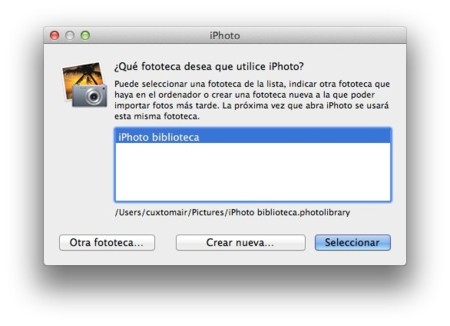
Pues exactamente igual a como hemos visto por último. Copiando el archivo íntegro en la nueva ubicación. Luego abrimos la aplicación, iPhoto o Aperture, y mantenemos la tecla Opción pulsada para seleccionar la nueva fototeca.
Listo, así de rápido y sencillo tendremos nuestra biblioteca en la nueva ubicación. Resolviendo problemas de espacio o simplemente creando una fototeca diferente para cada año. Algo que muchos hacen para evitar fototecas monstruosas por número y tamaño.




Ver 34 comentarios
34 comentarios
nachorom
Recientemente he instalado en mi MacBook Pro un SSD de 240 GB. en el lugar de la unidad óptica y ahora convive con mi HD original de 500 GB. He movido la carpeta iTunes "estilo Apple" tal como se describe en esta entrada incluyendo el paso final de borrar la carpeta original de iTunes. Mi problema es que el SSD (en donde originalmente estaba la carpeta de iTunes) sigue estando igual de llena (como si no hubiese borrado la capeta iTunes, que tenía unos 70 GB) y en el HD original a aumentado mucho el espacio. He reparado permisos de disco, indexado de nuevo los dos discos pero el problema persiste.
Total: en vez de reducir espacio en el SSD, me he quedado como estaba y además ha aumentado mucho el espacio de mi HD original.
¿Alguna sugerencia?
melibeotwin
Yo uso la opción no oficial y hasta ahora sin problemas. Lo que ya no tengo tan claro es pasar la biblioteca de Mac o Windows.
Guito
Alguien sabe si se puede "partir la biblioteca" porque yo la música la quiero conservar en mi ordenador pero por ejemplo todas las películas y series me gustaría tenerlas en un disco duro externo.
Muchas gracias
ttogores
Mi pregunta, primero expongo:
Tengo la carpeta iTunes Media (en mi caso es iTunes Music) y la carpeta iPhoto Library en un disco duro externo (aplicando mantener organizada y luego consolidando biblioteca). Las copias de seguridad de esas carpetas mediante Time Machine las realizo, obvimente, en un disco duro externo distinto (disco donde Time Machine me hace la copia de seguridad de todo el disco del mac), por el tema que leí: "En cuanto a la Copia de Seguridad.
En principio Time Machine puede hacer copias de la biblioteca aunque ésta esté en otro disco duro siempre y cuando la biblioteca no esté en el mismo disco externo que la copia de seguridad.
Por defecto la copia de seguridad del contenido de otros discos duros están descartadas para la copia por lo que tendrás que ir a Preferencias del Sistema / Time Machine y en Opciones seleccionar el disco duro con la biblioteca de iTunes y eliminarla de la “lista negra”. Si tienes otras carpetas dentro de ese disco externo que no quieras que copie Time Machine tendrás que elegir esas carpetas individualmente y excluirlas desde esa misma ventana."
Concreo pues ahora mi pregunta: Si quiero revertir todo de nuevo, es decir, pasar las carpetas iTunes Music y la carpeta iPhoto Library al lugar de origen o a otro Mac nuevo (Macbook pro) como debo hacerlo?, se que no es solo trasladando las carpetas.
Saludos y gracias
Cádiz
Hay una aplicación muy muy buena, fiable y fácil de usar que se llama "PowerTunes" para realizar copias de seguridad exactas de la biblioteca de iTunes.
jtorrestur
Yo uso un método que me va muy bien y es sencillo. En la carpeta música ubico un alias de la carpeta (itunes) que tengo en un disco externo. Esta última, contiene todo, absolutamente todo lo que deberia contener la carpeta itunes dentro de (música) en el macintosh HD.
De esta manera, cada vez que lanzo iTunes, si el disco externo está conectado, iTunes aparece sin más, pero si éste está desconectado iTunes me envia un mensaje para que elija la carpeta donde se ubica la biblioteca.
Es un método que me gusta porque puedo disponer de una biblioteca de música y películas más o menos extensa sin que el disco del sistema operativo se resienta.
Sé que el disco externo de esta manera siempre debe estar conectado, pero tambien lo aprovecho para colocar en él las copias de TimeMachine, en otra partición.
mrdanigs
En mi caso tenía tanto la carpeta Itunes como la librería de Iphoto copiadas en un Time Machine, con Itunes ningún problema, pero con Iphoto he tenido que volver a grabar la carpeta al disco duro ya que Iphoto creía que el archivo estaba corrupto y no me dejaba abrir, cambié el archivo y nada, probé el reinicio de Iphoto y nada, al final tuve que volver a copiar todas mis fotos al disco duro, ¿alguna idea de como solucionarlo?
macargentina
Hay posibilidad de poner 2 ubicaciones? Es decir, las peliculas HD de mi biblioteca quiero tenerlas en el disco externo, pero la musica quiero tenerla en mi macbook para llevarla siempre conmigo. Y todo eso desde una misma biblioteca (No quiero tener que cambiar cada vez que quiero usar una u otra) Gracias!
franciscojose.olmedo
He seguido los dos procedimientos que indicas, pero siempre que reinicio el ordenador la ruta de la ubicación de itunes media es /Users/franciscojoseolmedopozo/Music/iTunes/iTunes Media, y no la que le indico en la time capsule. No sé que hacer ya. Gracias.
victoria689
Y que hago si ya no tengo la computadora donde estaba mi biblioteca de musica?
argenos
Habría algún problema si yo conecto mi disco duro de 1 tb en mi AirPort Extreme, y ahí mismo realiza copias de seguridad de mis ordenadores, y enluto iTunes para que guarde su biblioteca en ese disco duro conectado en red, me refiero si podrá escucharse en todos mis ordenadores enrutados, y no habrá las por el wifi, o que se alenté la reproducción, además si con el Apple TV causara problemas de streaming, hace tiempo hice eso pero aveces funcionaba y aveces no, pero leí el artículo y habla sobre red, entonces si alguien me dice que si esto no peta podría tener una única biblioteca en red para mis ordenadores, aunque ya se que hay que estar actualizando por los nuevos archivos, esa es la pega que yo vi cuando lo hice y la lentitud, además que en algún equipo poseo Lion y va como Caracol en funciones